HP 노트북 사운드 효과가 Windows 11에서 작동하지 않음
HP 노트북에 Windows 11에서 음향 효과 문제가 발생하는 경우 혼란스럽고 짜증스러울 수 있습니다. 이러한 상황에서는 비디오 시청이나 음악 청취를 즐기지 못할 수도 있습니다. 일반적으로 이 문제는 오래되거나 손상된 오디오 드라이버, 오디오 향상 등으로 인해 발생할 수 있습니다. 이 문제를 해결하는 열쇠는 오디오 드라이버가 최신인지 확인하고 시스템 설정에서 오디오가 제대로 작동하는지 확인하는 것입니다. 올바른 문제 해결 단계를 따르면 문제를 해결하고 노트북의 사운드 기능을 복원하여 멀티미디어 콘텐츠를 즐길 수 있습니다.

Windows 11에서 작동하지 않는 HP 노트북 사운드 수정
HP 노트북 사운드 효과가 Windows 11에서 작동하지 않는 경우 다음 제안 사항에 따라 문제를 해결하십시오.
시작해 보세요.
1] 컴퓨터를 다시 시작하세요
HP 노트북은 Windows PC에서 일시적인 결함으로 인해 사운드 문제가 발생할 수 있습니다. 컴퓨터를 다시 시작하여 문제를 해결하고 다시 시작한 후 개선 사항이 있는지 확인하십시오.
2] 오디오 문제 해결사 실행
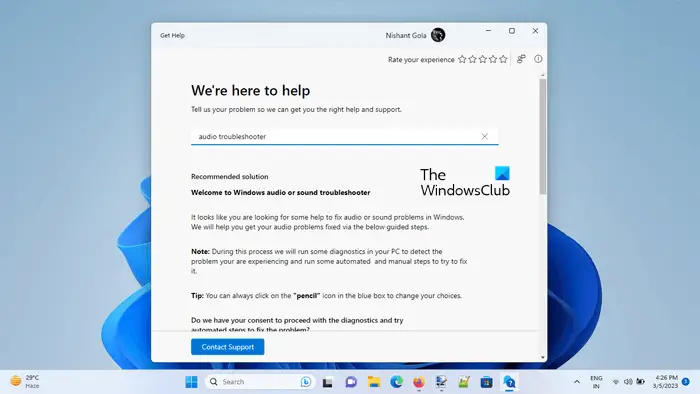
Windows PC에 내장된 오디오 문제 해결사는 일반적인 오디오 문제를 해결하는 데 도움이 되는 편리한 도구입니다. 도움말 보기 앱을 통해 이 오디오 문제 해결사를 실행할 수 있습니다. 이 자동화된 프로그램은 문제를 찾아 해결할 수 있도록 일련의 질문을 안내합니다. 실행되면 몇 가지 질문에 답하라는 메시지가 표시됩니다. 발생한 특정 문제에 따라 적절한 답변을 선택하십시오. 이 오디오 문제 해결사는 수리 프로세스를 단순화하고 오디오 관련 문제를 더 쉽게 해결할 수 있도록 설계되었습니다.
3] HP Support Assistant에서 오디오 확인 실행
오디오 디버거로 문제가 해결되지 않으면 HP Support Assistant를 통해 오디오 검사를 실행할 수도 있습니다. HP는 오디오 및 노트북 문제를 진단하고 해결하는 데 사용할 수 있는 HP Support Assistant라는 애플리케이션을 제공합니다. 다음 단계를 따르시면 됩니다:
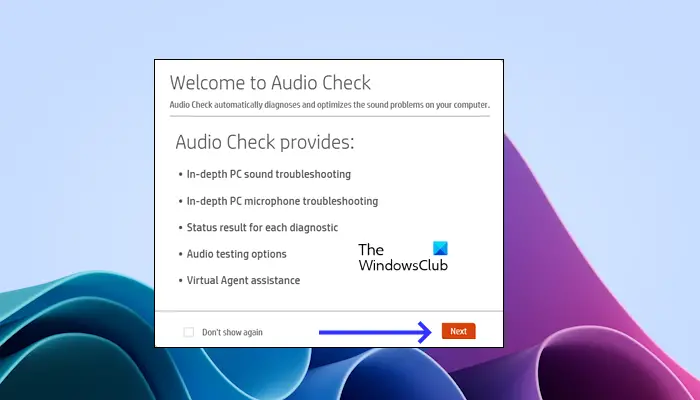
- HP Windows 검색에서 HP Support Assistant를 입력하고 엽니다.
- 내 대시보드 탭을 클릭한 다음 복구 및 진단을 클릭합니다.
- 한 번의 클릭으로 오디오 문제를 해결하세요. 다음을 클릭하고 오디오 테스트가 완료될 때까지 기다립니다.
- 오디오 및 마이크 진단 결과 섹션에서 테스트 결과를 확인하고 오디오 테스트를 클릭하세요.
- 소리가 제대로 들리지 않으면 오디오가 들리지 않음을 클릭하고 화면의 지시를 따르세요.
4] 오디오 장치 드라이버 업데이트 또는 재설치
사운드 문제는 오래되었거나 손상된 드라이버로 인해 발생할 수 있습니다. 이 문제를 해결하려면 오디오 장치 드라이버가 최신 버전인지 확인하세요. 제조업체의 공식 웹사이트로 이동하여 최신 버전의 드라이버를 다운로드할 수 있습니다. 최신 드라이버를 설치한 후 노트북을 다시 시작하고 문제가 해결되었는지 확인하세요. 이렇게 하면 오디오 장비가 제대로 작동하여 고품질 사운드 경험을 즐길 수 있습니다.
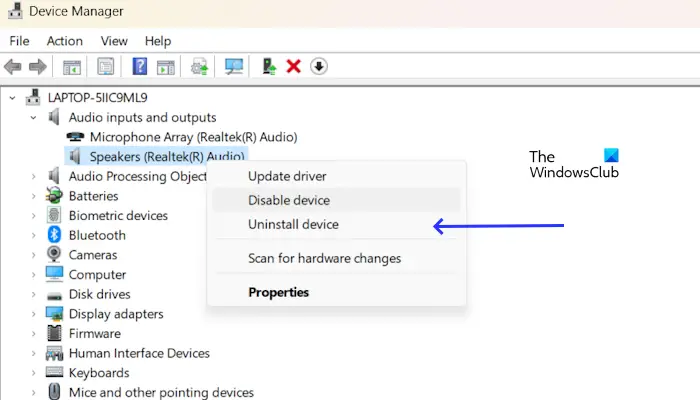
오디오 장치 드라이버를 업데이트해도 문제가 해결되지 않는 경우. 오디오 드라이버를 다시 설치해 볼 수도 있습니다.
이렇게 하려면 장치 관리자에서 오디오 입력 및 출력 노드를 확장하고 제조업체에 따라 오디오 장치 드라이버를 마우스 오른쪽 버튼으로 클릭하세요. 장치 제거를 선택합니다. 오디오 장치 드라이버를 다시 설치하려면 컴퓨터를 다시 시작하세요.
5] 사운드 컨트롤러 드라이버 업데이트 또는 재설치
손상된 사운드 카드 드라이버로 인해 오디오 문제가 발생할 수도 있습니다. 사운드 컨트롤러 드라이버를 업데이트하거나 다시 설치하는 것이 좋습니다. 제조업체의 웹사이트에서 최신 음성 제어 드라이버를 다운로드할 수 있습니다. 다운로드 후 사운드 컨트롤러 드라이버를 설치하고 장치를 다시 시작하세요.
사운드 컨트롤러 드라이버를 업데이트해도 문제가 해결되지 않는 경우. Realtek 오디오 드라이버 등 제조업체에 따라 오디오 드라이버를 다시 설치할 수도 있습니다. 이렇게 하려면 다음 지침을 따르세요.
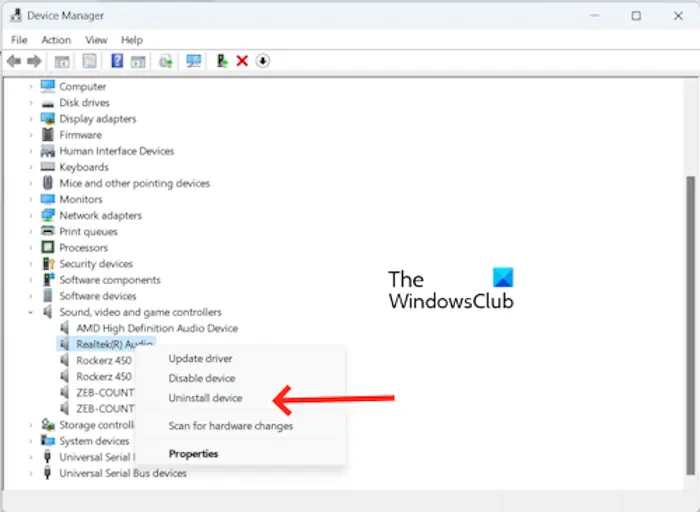
- 장치 관리자로 이동하세요.
- 사운드, 비디오, 게임 컨트롤러를 확장하세요.
- 사운드 컨트롤러 장치를 선택하고 사운드 컨트롤러 드라이버를 마우스 오른쪽 버튼으로 클릭하세요.
- 한 번의 클릭으로 장치를 제거할 수 있습니다.
사운드 컨트롤러 드라이버를 다시 설치하려면 컴퓨터를 다시 시작하세요. 또는 작업 탭을 클릭하여 하드웨어 변경 사항을 검색할 수 있습니다.
6] 오디오 향상 비활성화
사운드 문제를 일으키는 오디오 향상 기능일 수 있습니다. 이 경우 오디오 향상을 비활성화하는 것이 좋습니다. 귀하에게 해당되는지 확인하려면 이 기능을 비활성화하십시오. 이 기능을 비활성화하려면 아래 지침을 따르십시오.
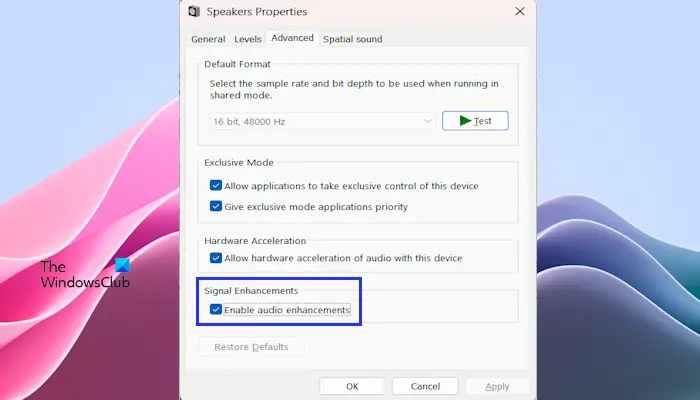
- 제어판을 엽니다.
- 제어판 검색창에 소리를 입력하고 소리를 클릭하세요.
- 사운드 속성 창이 나타납니다. 스피커를 두 번 클릭하여 속성을 엽니다.
- 고급 탭을 클릭하고 오디오 향상 활성화 상자를 선택 취소하세요.
- 적용을 클릭한 다음 확인을 클릭하세요.
문제가 여전히 존재하는지 확인하세요.
7]BIOS 업데이트
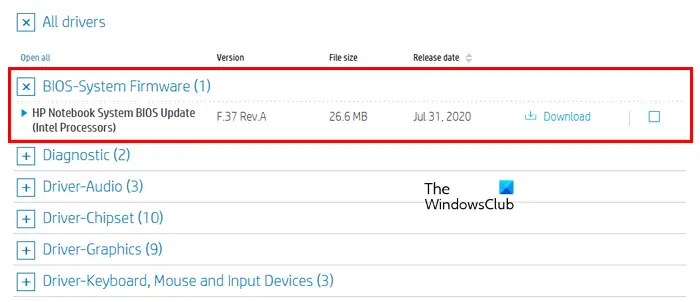
HP 노트북 사운드 효과가 여전히 Windows에서 작동하지 않는 경우 BIOS를 업데이트하는 것이 좋습니다(있는 경우). 단, BIOS 업데이트를 진행하기 전에 시스템 정보 또는 명령 프롬프트에서 BIOS 버전을 확인해야 합니다. 업데이트가 있으면 설치하세요. 컴퓨터 제조업체의 공식 웹사이트에서 최신 BIOS 업데이트를 다운로드할 수 있습니다.
8]HP 고객 지원팀에 문의하세요
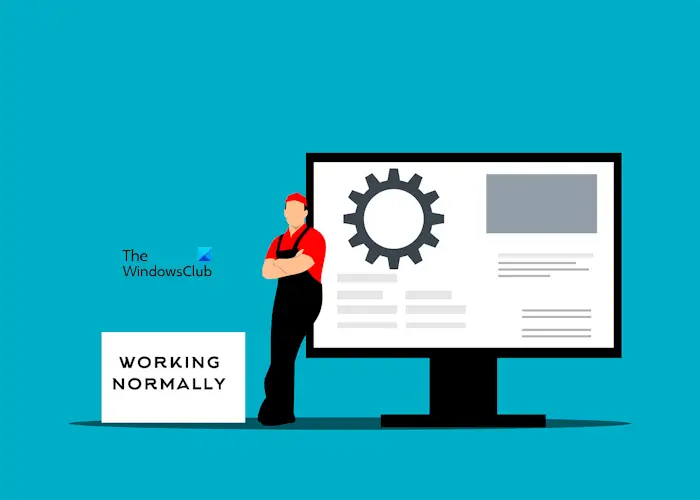
어떤 솔루션도 효과가 없다면 고객 지원팀에 문의하여 문제를 알리는 것이 좋습니다. 이 문제를 해결하는 데 도움이 될 것입니다.
도움이 되기를 바랍니다.
위 내용은 HP 노트북 사운드 효과가 Windows 11에서 작동하지 않음의 상세 내용입니다. 자세한 내용은 PHP 중국어 웹사이트의 기타 관련 기사를 참조하세요!

핫 AI 도구

Undresser.AI Undress
사실적인 누드 사진을 만들기 위한 AI 기반 앱

AI Clothes Remover
사진에서 옷을 제거하는 온라인 AI 도구입니다.

Undress AI Tool
무료로 이미지를 벗다

Clothoff.io
AI 옷 제거제

AI Hentai Generator
AI Hentai를 무료로 생성하십시오.

인기 기사

뜨거운 도구

메모장++7.3.1
사용하기 쉬운 무료 코드 편집기

SublimeText3 중국어 버전
중국어 버전, 사용하기 매우 쉽습니다.

스튜디오 13.0.1 보내기
강력한 PHP 통합 개발 환경

드림위버 CS6
시각적 웹 개발 도구

SublimeText3 Mac 버전
신 수준의 코드 편집 소프트웨어(SublimeText3)

뜨거운 주제
 7566
7566
 15
15
 1386
1386
 52
52
 87
87
 11
11
 61
61
 19
19
 28
28
 106
106
 Windows 7에 MySQL을 설치할 수 있습니까?
Apr 08, 2025 pm 03:21 PM
Windows 7에 MySQL을 설치할 수 있습니까?
Apr 08, 2025 pm 03:21 PM
예, MySQL은 Windows 7에 설치 될 수 있으며 Microsoft는 Windows 7 지원을 중단했지만 MySQL은 여전히 호환됩니다. 그러나 설치 프로세스 중에 다음 지점이 표시되어야합니다. Windows 용 MySQL 설치 프로그램을 다운로드하십시오. MySQL의 적절한 버전 (커뮤니티 또는 기업)을 선택하십시오. 설치 프로세스 중에 적절한 설치 디렉토리 및 문자를 선택하십시오. 루트 사용자 비밀번호를 설정하고 올바르게 유지하십시오. 테스트를 위해 데이터베이스에 연결하십시오. Windows 7의 호환성 및 보안 문제에 주목하고 지원되는 운영 체제로 업그레이드하는 것이 좋습니다.
 PS의 로딩 속도 속도를 높이는 방법?
Apr 06, 2025 pm 06:27 PM
PS의 로딩 속도 속도를 높이는 방법?
Apr 06, 2025 pm 06:27 PM
느린 Photoshop 스타트 업 문제를 해결하려면 다음을 포함한 다중 프론트 접근 방식이 필요합니다. 하드웨어 업그레이드 (메모리, 솔리드 스테이트 드라이브, CPU); 구식 또는 양립 할 수없는 플러그인 제거; 정기적으로 시스템 쓰레기 및 과도한 배경 프로그램 청소; 주의를 기울여 관련없는 프로그램 폐쇄; 시작하는 동안 많은 파일을 열지 않도록합니다.
 프론트 엔드 개발에서 CSS 및 JavaScript를 사용하여 Windows 10 설정 인터페이스와 유사한 검색등 효과를 달성하는 방법은 무엇입니까?
Apr 05, 2025 pm 10:21 PM
프론트 엔드 개발에서 CSS 및 JavaScript를 사용하여 Windows 10 설정 인터페이스와 유사한 검색등 효과를 달성하는 방법은 무엇입니까?
Apr 05, 2025 pm 10:21 PM
프론트 엔드 개발에서 Windows와 같은 구현 방법 ...
 PS의 수직 기준선을 당기는 방법
Apr 06, 2025 pm 08:18 PM
PS의 수직 기준선을 당기는 방법
Apr 06, 2025 pm 08:18 PM
Photoshop에서 수직 가이드를 당기기 : 통치자보기 (보기 & gt; inuler)를 활성화하십시오. 통치자의 수직 가장자리 위로 마우스를 마우스로 덮은 다음 커서는 이중 화살표가있는 수직선이되고 마우스를 잡고 드래그하여 참조 라인을 꺼냅니다. 가이드를 드래그하거나 십자가로 가져 가서 삭제를 클릭하십시오.
 터미널에서 MySQL에 액세스 할 수 없습니다
Apr 08, 2025 pm 04:57 PM
터미널에서 MySQL에 액세스 할 수 없습니다
Apr 08, 2025 pm 04:57 PM
터미널에서 MySQL에 액세스 할 수 없음 : MySQL 서비스가 실행되지 않음; 연결 명령 오류; 불충분 한 권한; 방화벽 블록 연결; MySQL 구성 파일 오류.
 MySQL을 해결하는 방법은 로컬 호스트에 연결할 수 없습니다
Apr 08, 2025 pm 02:24 PM
MySQL을 해결하는 방법은 로컬 호스트에 연결할 수 없습니다
Apr 08, 2025 pm 02:24 PM
MySQL 연결은 다음과 같은 이유로 인한 것일 수 있습니다. MySQL 서비스가 시작되지 않았고 방화벽이 연결을 가로 채고 포트 번호가 올바르지 않으며 사용자 이름 또는 비밀번호가 올바르지 않으며 My.cnf의 청취 주소가 부적절하게 구성되어 있습니다. 1. MySQL 서비스가 실행 중인지 확인합니다. 2. MySQL이 포트 3306을들을 수 있도록 방화벽 설정을 조정하십시오. 3. 포트 번호가 실제 포트 번호와 일치하는지 확인하십시오. 4. 사용자 이름과 암호가 올바른지 확인하십시오. 5. my.cnf의 바인드 아드 드레스 설정이 올바른지 확인하십시오.
 특정 시스템 버전에서 MySQL이보고 한 오류에 대한 솔루션
Apr 08, 2025 am 11:54 AM
특정 시스템 버전에서 MySQL이보고 한 오류에 대한 솔루션
Apr 08, 2025 am 11:54 AM
MySQL 설치 오류에 대한 솔루션은 다음과 같습니다. 1. MySQL 종속성 라이브러리 요구 사항이 충족되도록 시스템 환경을주의 깊게 확인하십시오. 다른 운영 체제 및 버전 요구 사항이 다릅니다. 2. 오류 메시지를주의 깊게 읽고 프롬프트 (예 : 라이브러리 파일 누락 또는 부족한 권한)에 따라 종속성 설치 또는 Sudo 명령 사용과 같은 해당 조치를 취합니다. 3. 필요한 경우 소스 코드를 설치하고 컴파일 로그를주의 깊게 확인하십시오. 그러나 일정량의 Linux 지식과 경험이 필요합니다. 궁극적으로 문제를 해결하는 핵심은 시스템 환경 및 오류 정보를 신중하게 확인하고 공식 문서를 참조하는 것입니다.
 다운로드 후 MySQL을 설치할 수 없습니다
Apr 08, 2025 am 11:24 AM
다운로드 후 MySQL을 설치할 수 없습니다
Apr 08, 2025 am 11:24 AM
MySQL 설치 실패의 주된 이유는 다음과 같습니다. 1. 권한 문제, 관리자로 실행하거나 Sudo 명령을 사용해야합니다. 2. 종속성이 누락되었으며 관련 개발 패키지를 설치해야합니다. 3. 포트 충돌, 포트 3306을 차지하는 프로그램을 닫거나 구성 파일을 수정해야합니다. 4. 설치 패키지가 손상되어 무결성을 다운로드하여 확인해야합니다. 5. 환경 변수가 잘못 구성되었으며 운영 체제에 따라 환경 변수를 올바르게 구성해야합니다. 이러한 문제를 해결하고 각 단계를 신중하게 확인하여 MySQL을 성공적으로 설치하십시오.




